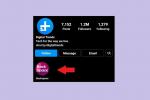보기 좋았어요 GTA 온라인 시작했던 거친 보석에서 오늘날의 상태를 특징짓는 세련된 무정부 상태로 성장합니다. 우리는 2013년 10월 출시 이후 플레이어가 자신이 디자인한 콘텐츠를 제공할 수 있는 제작 도구를 포함하여 다양한 추가 기능과 새로운 기능이 도입되는 것을 보았습니다.
이들 중 최신 버전은 Capture Creator로, 게임의 깃발 캡처에서 영감을 받은 4가지 경쟁 모드 중 하나에서 매치 맵을 구축할 수 있으며, 모두 캡처 범위에 속합니다. 각 모드의 작동 방식과 새로운 Capture Creator를 효과적으로 사용하기 위한 몇 가지 팁을 읽어보세요.
추천 동영상
실제로 무엇이든 만들려면 스스로 창의적인 불꽃을 불러일으킬 필요가 있지만, 이 가이드는 그 불꽃을 큰 화재로 바꾸는 기술적인 장애물을 극복하는 데 도움을 주기 위한 것입니다.
관련된
- Rockstar Games의 공동 창립자는 방금 '터무니없는' 새 스튜디오를 설립했습니다.
- GTA 5 치트: 코드 및 전화번호 PS4, PS5, Xbox 및 PC
- GTA 온라인에서 Eclipse 50대 차고를 얻는 방법
캡처 기본 사항

Capture Creator의 세부 사항을 살펴보기 전에 4가지 기본 캡처 모드의 작동 방식을 이해하는 것이 중요합니다.
- 다투다: Contend에서 팀은 하나 이상의 목표 패키지(돈 가방, 더플백, 안전한 서류 가방 등)를 손에 넣고 홈 베이스로 운반해야 합니다. 성공적으로 수행하면 팀에 점수를 얻게 됩니다. 패키지는 기지로 반환되면 사라지고 다시 생성됩니다. 이러한 목표를 놓고 싸우고 목표를 되찾는 과정은 한 팀이 지정된 총점에 도달하거나 시간이 다 될 때까지 계속됩니다.
- GTA: Contend와 마찬가지로 GTA는 대상 개체를 기지로 다시 운반하는 것입니다. 이 모드의 차이점은 차량을 노린다는 것입니다. Contend 경기는 상대적으로 작은 공간에 가장 적합한 경향이 있는 반면, GTA 경기에서는 지도를 훨씬 더 많이 사용해야 하는 경우가 많습니다. 팀은 차량 제어를 위해 경쟁하며 시계와 함께 지정된 차량을 기지로 다시 가져오기 위해 가장 높은 점수를 획득합니다.
- 잡고 있다: 보류 상태에서는 팀이 포획한 패키지를 기지로 가져오기 위해 싸우지만 패키지는 그대로 남아 있어 다른 팀이 훔칠 수 있습니다. 실제로 이 모드에서는 기지를 방어하는 것에 대해 걱정해야 합니다. 즉, 일부 플레이어는 기지를 방어하기 위해 계속 머물 것입니다. 다른 사람들은 중립 지역이나 적 기지에서 패키지를 캡처하기 위해 지도를 가로질러 휩쓸고 있습니다.
- 습격: Hold와 유사하게 Raid는 공격과 방어를 동일하게 강조합니다. 경기가 시작될 때 모든 팀 기지는 이미 내부에 일정 수의 캡처 패키지와 함께 생성됩니다. 목표는 적 기지를 공격하고 해당 패키지를 본거지로 가져오는 동시에 상대 플레이어도 같은 일을 하는 것을 방지하는 것입니다.
이는 말할 필요도 없지만 Capture Creator를 사용하기 전에 기존 지도를 사용하여 실제로 이러한 모드를 플레이하는 데 시간을 보내는 것이 가장 좋습니다. 캡처 경기를 한 번도 해본 적이 없어도 무언가를 생각해내는 것은 확실히 가능합니다. "공식" 지도를 직접 경험하면 무엇이 효과가 있고 무엇이 효과가 없는지 더 잘 이해할 수 있습니다. 균형을 잡기 위해.
기지 배치, 차량 및 무기/아이템 배치에 주의하세요. 어디서 산란하나요? 당신은 어디에 있습니까? 답장그리고 어떤 종류의 차량(있는 경우)에서 생성되나요? 모든 기본 위치의 방어 능력이 균형을 이루고 있나요? 이것들은 모두 주의를 기울여야 할 핵심 요소입니다.
크리에이터 기본사항

이제 Capture의 작동 방식을 이해했으므로 이 방정식의 Creator 부분을 살펴보겠습니다. GTA 온라인의 Creator는 데스매치, 레이스, 그리고 이제 캡처 옵션에 걸쳐 퍼져 있지만 이 세 가지를 모두 연결하는 몇 가지 공통 요소가 있습니다.
첫 번째는 하향식 관점이나 지상 관점에서 보는 세계에 대한 관점으로, 캠페인의 Michael을 제어할 수 있습니다(정말로). 조감도에서 시작하지만 뒤로 버튼(Xbox 360 컨트롤러)을 눌러 Michael로 쉽게 전환할 수 있습니다. 그런 다음 방향 패드를 눌러 생성기 제어 메뉴를 불러온 다음 뒤로 버튼을 눌러 다른 카메라로 다시 전환할 수 있습니다. 유용하게도 이러한 옵션과 관련 버튼은 모두 HUD에 바로 표시되어 있습니다.
두 카메라 사이를 전환하는 것은 단순히 미적인 선택이 아닙니다. 하향식 보기에서는 포장 도로까지 바로 축소할 수 있지만 어떤 것과도 상호 작용할 수 없습니다. GTA 온라인의 내부 공간입니다. 말씀하신 작업을 하시려면 Michael로 전환하셔야 합니다. 생성기 컨트롤 메뉴를 통해 하향식 보기에서와 동일한 도구가 모두 제공되며, 캐릭터의 눈 관점으로만 제한됩니다.
모든 Creator 지도에는 다른 플레이어가 찾을 수 있도록 설명적인 데이터도 있어야 합니다. 제목, 간략한 설명, 일부 검색 태그(작품을 특징짓는 몇 가지 단어와 문구)를 생각해 내야 합니다. 컨트롤러로 많은 텍스트를 입력하는 것은 느리고 힘든 과정이 될 수 있으므로 외부 키보드나 두 번째 화면 장치(예: Xbox Smartglass)를 사용하는 것이 매우 유용합니다. 또한 창작물의 프로필 이미지로 사용할 사진을 찍어야 합니다.
캡처 생성 – 첫 번째 단계

이제 Creator 카메라의 작동 방식과 작업 중인 모드에 관계없이 어떤 정보를 입력해야 하는지 이해했으므로 Capture Creator 자체로 넘어갈 수 있습니다. 가장 먼저 해야 할 일은 네 가지 점령 모드 중 경기장을 건설할 대상을 결정하는 것입니다. 기본 컨트롤은 무엇을 선택하든 동일하게 유지되지만 캡처 개체(각 팀의 대상 패키지) 및 기본 설정과 같은 요소의 세부 사항은 모드마다 다릅니다.
이러한 차이점은 대부분 상식적인 노하우로 귀결되지만, 명심해야 할 사항입니다. GTA Capture 매치를 진행 중이고 대형 차량을 타겟으로 지정한 경우 예를 들어, 각 기지의 반환 구역이 수용할 수 있을 만큼 충분히 큰지 확인하고 싶을 것입니다. 그들 모두. Raid Capture 매치를 진행하는 경우 모든 캡처 개체 생성이 지정된 영역 내에 배치되어야 하기 때문에 기본 배치와 크기에 대해 매우 신중하게 생각해야 합니다.
 다른 작업을 수행하기 전에 캡처 세부 정보 메뉴(제목, 설명 등을 설정하는 곳)로 이동하여 생성에 대한 최상위 속성을 설정하세요. 팀 수와 팀의 규모, 전체 로비 제한(최대 16개), 시간 제한 또는 점수 목표를 결정해야 합니다.
다른 작업을 수행하기 전에 캡처 세부 정보 메뉴(제목, 설명 등을 설정하는 곳)로 이동하여 생성에 대한 최상위 속성을 설정하세요. 팀 수와 팀의 규모, 전체 로비 제한(최대 16개), 시간 제한 또는 점수 목표를 결정해야 합니다.
다양한 다른 설정도 있습니다. 팀 차량은 플레이어가 리스폰되는 차량을 설정하고(있는 경우) 플레이어 운반 제한은 어떻게 리스폰할지를 결정합니다. 개인이 한 번에 많은 캡처 개체를 보유할 수 있으며 주변 설정 하위 메뉴를 사용하면 시간, 날씨, 차량 및 보행자 밀도, 로비 라디오/게임 음악, AI 제어 갱단원 및 긴급 상황 등의 켜기/끄기 스위치 전환 서비스.
나중에 돌아와서 이러한 요소를 변경할 수 있지만 먼저 설정하는 것이 중요합니다. 특히 팀 수와 전체 규모 - 이는 나머지 팀을 디자인하는 방법에 큰 영향을 미치기 때문입니다. 창조.
캡처 제작 – 핵심

Capture Details 메뉴 세트에 최상위 요소가 있으면 이제 Placement 메뉴로 이동할 차례입니다. 여기서 첫 번째 작업은 트리거 위치와 로비 카메라를 모두 설정하는 것입니다. 트리거 위치는 캡처 생성물을 찾을 수 있는 실제 지도 마커를 설정합니다. 마찬가지로, 트리거에 가까이 있어야 하는 로비 카메라는 로비에 있는 플레이어가 기다리는 동안 무엇을 보고 있는지 알려줍니다. 이는 선택 사항이 아닙니다. 트리거를 설정할 때까지 배치 메뉴의 다른 항목과 상호 작용할 수 없습니다.
다음으로 각 팀의 기지가 어디에 있는지 파악하고 싶을 것입니다. Capture에서는 단 두 팀으로만 제한되지는 않지만 팀이 아무리 많아도 선택한 위치에 대해 신중하게 생각하고 싶을 것입니다. 이것은 창작을 시도하기 전에 플레이하는 데 시간을 투자하는 것에 대한 이전 지점으로 돌아갑니다. 각 기지 사이의 거리가 얼마나 되는지, 지정된 위치가 서로 얼마나 방어 가능한지 생각해 보십시오.
 또한 각 팀의 각 구성원에 대해 하나씩 팀 시작 지점을 배치해야 합니다. ~ 아니다 부활 장소와 동일합니다. 별도의 배치 메뉴 옵션인 팀 재시작 지점이나 리스폰 위치는 반드시 기지나 근처에 있을 필요는 없습니다. 경기가 시작되면 모든 팀이 서로 바로 옆에 생성되도록 하는 것이 좋습니다. 또는 더 중앙 위치에 부활 구역을 두는 것입니다. 부활 지역을 완전히 건너뛸 수도 있으며, 이 경우 쓰러진 플레이어가 사망한 곳 근처에 다시 나타납니다. 그것은 전적으로 당신에게 달려 있습니다. 균형 잡힌 설정을 목표로 삼는 것을 잊지 마십시오.
또한 각 팀의 각 구성원에 대해 하나씩 팀 시작 지점을 배치해야 합니다. ~ 아니다 부활 장소와 동일합니다. 별도의 배치 메뉴 옵션인 팀 재시작 지점이나 리스폰 위치는 반드시 기지나 근처에 있을 필요는 없습니다. 경기가 시작되면 모든 팀이 서로 바로 옆에 생성되도록 하는 것이 좋습니다. 또는 더 중앙 위치에 부활 구역을 두는 것입니다. 부활 지역을 완전히 건너뛸 수도 있으며, 이 경우 쓰러진 플레이어가 사망한 곳 근처에 다시 나타납니다. 그것은 전적으로 당신에게 달려 있습니다. 균형 잡힌 설정을 목표로 삼는 것을 잊지 마십시오.
여기서부터는 캡처 개체/차량, 무기, 지원 항목 등을 설정하면서 계속 진행됩니다. 항상 화면 오른쪽 하단에 있는 '예산' 항목에 주의하세요. 특정 개체를 배치할 수 있는 수에는 제한이 있습니다. 다른 모든 것과 마찬가지로 개별 배치와 이것이 경기 흐름에 어떤 영향을 미칠 수 있는지 신중하게 생각하십시오. 체력/방어구 수집품을 내려놓으시겠습니까? 기지 근처? 중앙 위치에 있습니까? 목표 차량을 제거하기 위해 폭발물로 GTA Capture 지도에 점을 찍으시겠습니까? 이러한 항목을 가장 효과적으로 배치할 수 있는 위치는 어디입니까? 가장 효과가 떨어지는 곳은 어디입니까?
캡처 제작 – 고급 팁

팀 번호, 기지 위치, 스폰 위치, 캡처 개체… 이 모든 것이 Capture Creator에서 지도를 구축하는 데 필요합니다. 그러나 창의성이 끝나는 곳일 필요는 없습니다. 창작물을 더욱 개인화하기 위해 장식할 수 있는 다양한 다른 요소가 있습니다. 이제 이에 대해 폭넓게 살펴보겠습니다.
액터 옵션을 사용하면 생성된 공간을 다양한 NPC로 채울 수 있습니다. 이 프로세스는 상당히 복잡합니다. 배우 유형(갱단원, 경찰, 군대 등)과 사용되는 특정 캐릭터 모델을 선택하고 광범위한 AI 매개변수를 설정하고 생성할 수도 있습니다. 정황. 액터가 캡처 개체를 운반하거나(액터당 하나만) 차량을 운전하도록 설정할 수 있습니다. 아니면 둘 다 함께. 액터는 모든 사람에게 적대적이거나 우호적일 수도 있고, 특정 팀을 위해 싸우도록 배정될 수도 있습니다. 전투 스타일, 무기 선택, 정확성, 움직임과 같은 속성을 모두 제어할 수 있습니다.
 소품 옵션을 사용하면 다양한 개체를 세계에 삽입할 수 있습니다. 쓰레기 수거통, 가스 탱크, 장벽, 경사로… 다양한 카테고리로 분류된 광범위하고 다양한 제품이 있습니다. 이동 가능한 동적(최대 10개 배치 가능) 소품과 움직이지 않는 정적(최대 50개 배치 가능) 소품이 모두 있습니다. 어떤 유형을 배치하든 회전하여 위치를 조정할 수 있지만 그게 전부입니다. 경사로와 같은 특정 아이템은 크기와 모양이 다양하지만 소품의 크기나 물리적 구성을 변경할 수 있는 방법은 없습니다.
소품 옵션을 사용하면 다양한 개체를 세계에 삽입할 수 있습니다. 쓰레기 수거통, 가스 탱크, 장벽, 경사로… 다양한 카테고리로 분류된 광범위하고 다양한 제품이 있습니다. 이동 가능한 동적(최대 10개 배치 가능) 소품과 움직이지 않는 정적(최대 50개 배치 가능) 소품이 모두 있습니다. 어떤 유형을 배치하든 회전하여 위치를 조정할 수 있지만 그게 전부입니다. 경사로와 같은 특정 아이템은 크기와 모양이 다양하지만 소품의 크기나 물리적 구성을 변경할 수 있는 방법은 없습니다.
여기서 마지막으로 다룰 내용은 영역(Zone)입니다. 주변 보행자 및/또는 차량, 즉 자연적으로 생성되는 사람/차량을 제거하고 싶은 세계의 일부가 있다고 가정해 보겠습니다. GTA 온라인오픈월드 입니다. 영역을 생성하려면 먼저 제거하려는 항목(보행자, 차량 또는 둘 다)을 선택한 다음 영역이 나타내는 상자의 모서리 지점을 선택해야 합니다. 영역의 한 모서리를 원하는 위치로 커서를 이동하고 A(Xbox 360 컨트롤러)를 누른 다음 반대쪽 모서리를 원하는 위치로 이동하고 A를 다시 누릅니다. 매우 간단합니다.
당신의 창조물을 테스트해보세요

지도를 게시하기 전 마지막 단계는 필수의 테스트 실행. 테스트 옵션을 선택하기 전에 캡처 생성 및 배치 메뉴를 살펴보십시오. 빨간색 삼각형 아이콘으로 표시된 메뉴 항목이 보이나요? 이는 당신이 뭔가를 놓치고 있다는 것을 의미합니다. 해당 메뉴 옵션으로 돌아가서 알아보세요. 너무 어렵지 않아야 합니다.
테스트는 간단한 과정입니다. 각 팀마다 포획 개체/차량을 획득하고 이를 기지에 전달하여 1점을 획득해야 합니다. 무기, 차량 등에 대한 모든 액세스 권한이 있는 지도에 표시되므로 이는 자신의 창작물에 대한 실제 느낌을 얻을 수 있는 좋은 방법이기도 합니다. 언제든지 제작자에서 Michael로 뛰어다닐 수 있지만 GTA 온라인의 게임놀다 제한되어 있습니다. 그러나 테스트를 완료한 후 편집한 내용이 있으면 전체를 다시 테스트해야 한다는 점에 유의하세요.
또한 창작물을 저장하는 것과 게시하는 것에는 차이가 있습니다. 저장된 작업은 캡처에만 국한되지 않고 테스트 여부에 관계없이 친구들과 함께 플레이할 수 있습니다. 테스트는 모든 사람이 사용할 수 있도록 작업을 Rockstar Games Social Club에 게시하려는 경우에만 필요합니다.
체크리스트 게시

모든 것을 구축하고 테스트하고 나면 게시할 준비가 된 것입니다. 이를 수행하기 전에 설정해야 할 사항에 대한 최종 체크리스트는 다음과 같습니다. 이러한 요소 중 하나라도 설정되지 않은 경우 게시 옵션이 회색으로 표시됩니다. 행운을 빌고 재미있게 보내!
- 제목
- 설명
- 사진
- 목표점수
- 방아쇠
- 로비 카메라
- 팀 시작 지점(모두 배치해야 함)
- 팀 점령 지점(팀당 1개)
- 개체/차량 캡처(각 팀에 최소 한 대는 있어야 함)
- 완료된 테스트
편집자의 추천
- Grand Theft Auto V가 오늘 Xbox Game Pass로 깜짝 복귀합니다.
- GTA 6: 출시일 추측, 게임플레이 루머 등
- 역대 최고의 GTA 캐릭터
- 모든 GTA 게임은 최악부터 최고까지 순위가 매겨져 있습니다.
- GTA 5에서 자동차를 판매하는 방법